▼ ① 地域選択欄
調べたい地域(都道府県及び市町村)を選択します。ここで選択した地域のデータやグラフが画面に表示されます。
市町村欄では、市、町、村、東京都特別区の地域を選択することができます。
市町村欄に「13000 東京都」のように都道府県を選択した場合は、全国の47都道府県を対象に偏差値や順位が計算されます。
▼ ② 「比較対象範囲」切り替えボタン
比較対象の範囲(地域)を選択します。例えば「全国の市町村」を選択した場合は、全国の市町村を対象に、①で選択した地域の偏差値や
順位を計算します。
| 全国の市町村 |
全国の市町村を対象に「①地域選択欄」で選択した地域の偏差値や順位を計算します。
|
| 都道府県内の市町村 |
都道府県内の市町村を対象に「①地域選択欄」で選択した地域の偏差値や順位を計算します。
|
| 任意の市町村 |
ユーザーが任意に市町村を選択することができます。選択した市町村を対象に、①で選択した地域の偏差値や順
位を計算します。
|
なお、「①地域選択欄」で「13000 東京都」のように都道府県を選択した場合は、「全国の都道府県」のみが選択可能になります。

また、県庁所在市のみ表章されているデータなど全国一部の市町村のみ表章されている場合は、その中での偏差値や順位を算出します。
▼ ③ 「グラフの種類」切り替えボタン
レーダーチャートとランキングの表示画面を切り替えることができます。
▼ ⑤ データ表示領域
項目名及び「①地域選択欄」で選択した地域のデータや順位を表示します。
| 項目名 |
現在選択中の項目が表示されます。「⑥「他の項目から選択」ボタン」をクリックすると項目選択画面が表示され、項目の変更を行うことが
できます。
項目名の左側に表示されているアルファベットA~は、「⑦グラフ表示領域」のA~に対応しています。また、【】内の文字は単位を
表します。
|
| データ |
「①地域選択欄」で選択した地域のデータを表示します。
|
| 順位 |
データの大きさに基づいた比較対象範囲内の順位を表します。右側の数字は地域数(データを持たない地域は除く)を表します。
|
「③「グラフの種類」切り替えボタン」で「ランキング」をクリックした場合、選択中の項目のランキング画面が表示されます。
▼ ⑨ 検索タグ
グラフ画面毎に「タグ」が紐付けられており、同じタグに該当するグラフ画面を検索することができます。関連するグラフを表示したいときに
御利用ください。
▼ ⑩ 最近表示したグラフ
直近に表示したグラフ画面のミニグラフを表示します。(初期状態は折り畳まれています。)
最大10グラフの履歴が保存され、ミニグラフをクリックすると当該グラフ画面を表示します。前に表示したグラフへ戻りたい場合などに
御利用ください
▼ ⑪ お気に入りのグラフ設定
「⑧その他機能」にある「お気に入り」ボタンにより登録したグラフ設定を表示します。(初期状態は折り畳まれています。)
最大10グラフが保存され、ミニグラフをクリックすると当該グラフ画面を表示します。
▼ ⑬ 項目の切り替えメニュー
ランキングを表示する項目を切り替えることができます。切り替え可能な項目はレーダーチャート表示画面で選択中の項目です。
▼ ⑭ グラフ表示領域
「⑬項目の切り替えメニュー」で選択している項目について、データの大きさに基づいて地域を順位付けし、降順に並べて表示します。
グラフにカーソルを合わせると、その地域の順位、データ、時点を表示します。
▼ ⑮ 選択地域のデータ表示
地域選択欄で選択している地域の順位とデータを表示します。
▼ ⑯ グラフ範囲変更スライダー
「⑭グラフ表示領域」のグラフの表示範囲を変更することができます。
ピンク色の領域が現在表示している範囲を表し、上下のバーをドラッグすることで、表示範囲の大きさを変更することができます。
また、ピンク色の領域の内側をドラッグすることで、表示位置を移動することができます
▼ 操作手順
(1) レーダーチャートに表示する項目を、「主要な項目」または「全ての項目」から選択することができます。
(2) 「主要な項目から選択」のタブをクリックした場合、あらかじめ用意された主要な項目がリストに表示されます。
「全ての項目から選択」のタブをクリックした場合、分野(大分類、小分類)や項目名のフリー記入により項目を検索することができます。
(3) 項目を選択して「選択」ボタンをクリックすると、右側の選択項目名のリストに項目が追加されます。
(4) 現在選択中の項目が表示されます。レーダーチャートに表示可能な項目は最大8項目であり、また3項目以上の選択が必要です。
(5) 選択中の項目を削除したい場合は、右側のリストから削除したい項目にチェックを付けて「削除」ボタンをクリックして下さい。
(6) 「OK」ボタンをクリックすると、レーダーチャート表示画面に戻り、選択した項目が表示されます。
(7) 「キャンセル」ボタンをクリックすると、項目選択をキャンセルして、レーダーチャート表示画面に戻ります。
▼ 操作手順
市町村一覧のリストから市町村を選択することができます。
(1) 市町村一覧のリストに表示したい都道府県を選択します。全国の市町村を表示したい場合は「00 全国」を選択して下さい。
(2) 表示範囲(地域レベル)の絞り込みを行うことができます。絞り込みを行いたい地域レベルにチェックを付けて下さい。
(3) 市町村が都道府県番号+五十音順で表示されます。比較対象にしたい市町村を選択して下さい。
(4) (3)で市町村を選択後、「選択」ボタンをクリックして下さい。(5)の選択市町村に追加されます。
(5) 現在選択中の市町村が表示されます。削除したい場合はチェックを付けて(4)の「削除」ボタンをクリックして下さい。
(6) 「OK」ボタンをクリックすると元の画面に戻り、グラフとデータが更新されます。
(7) 「キャンセル」ボタンをクリックすると、市町村選択をキャンセルして元の画面に戻ります。
▼ 操作手順
検索条件を指定して、それに該当する市町村の中から比較対象にしたい市町村を選択することができます。
(1) 「①地域選択欄」で選択中の市町村が持つ項目とデータが表示されます。検索条件に使用したい項目を選択して下さい。
リストには「(あらかじめ用意された)主要な項目」と「全ての項目」の2種類の方法で表示することができます。
(2) 検索条件に設定する値の範囲を指定して下さい。指定後、「検索条件を追加」ボタンをクリックして下さい。
(3) 指定した検索条件が表示されます。検索条件は最大3つまで指定することができます。複数の条件を指定した場合はAND条件で
検索が行われます。
(検索条件を削除したい場合は、右側の「削除」ボタンをクリックして下さい。)
(4) 検索条件の指定が完了したら、「検索>」ボタンをクリックして下さい。
(5) 検索条件に該当する市町村が表示されます。この中から比較対象にしたい市町村を選択して下さい。
(6) 「選択」ボタンをクリックすると、(5)で選択した市町村が(7)の比較対象市町村一覧に追加されます。
(7) 選択した市町村が表示されます。削除したい場合は、左側にチェックを付けて、(6)の「削除」ボタンをクリックして下さい。
(8) 「OK」ボタンをクリックすると元の画面に戻り、グラフ及びデータが更新されます。
(9) 「キャンセル」ボタンをクリックすると、市町村選択をキャンセルして、元の画面に戻ります。
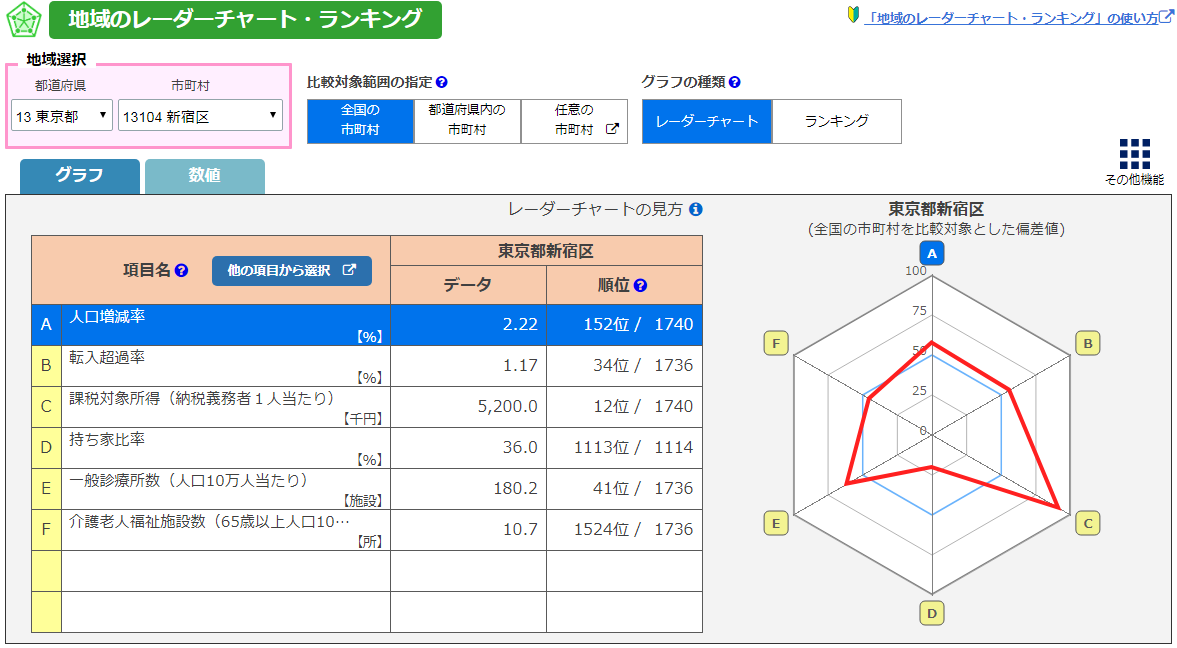
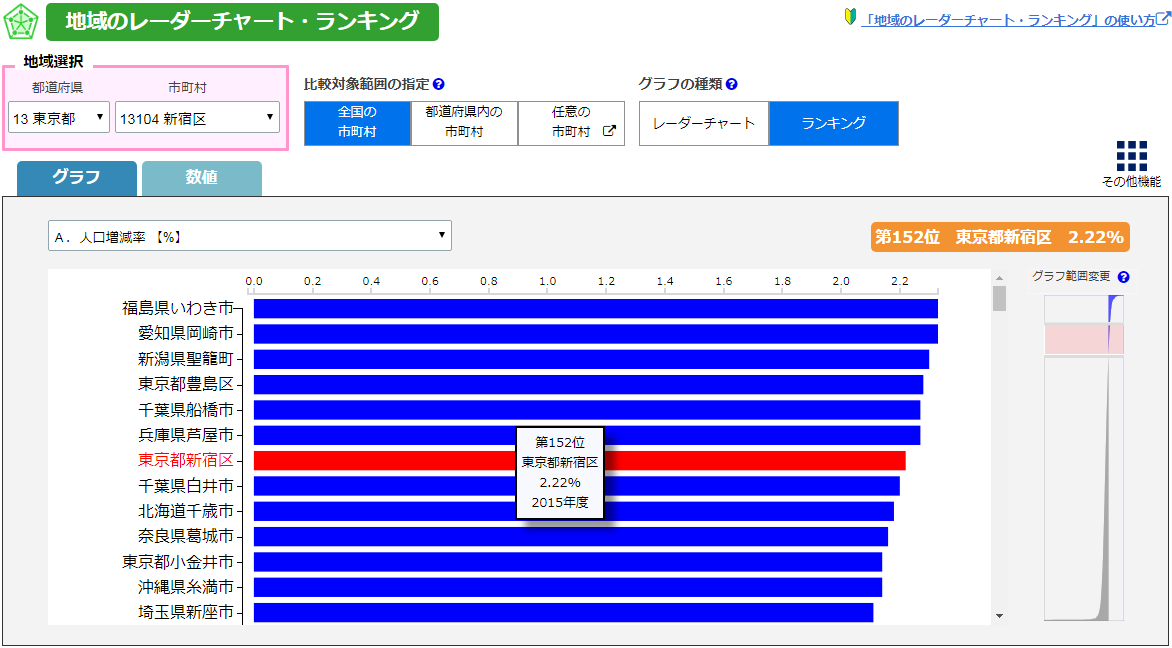
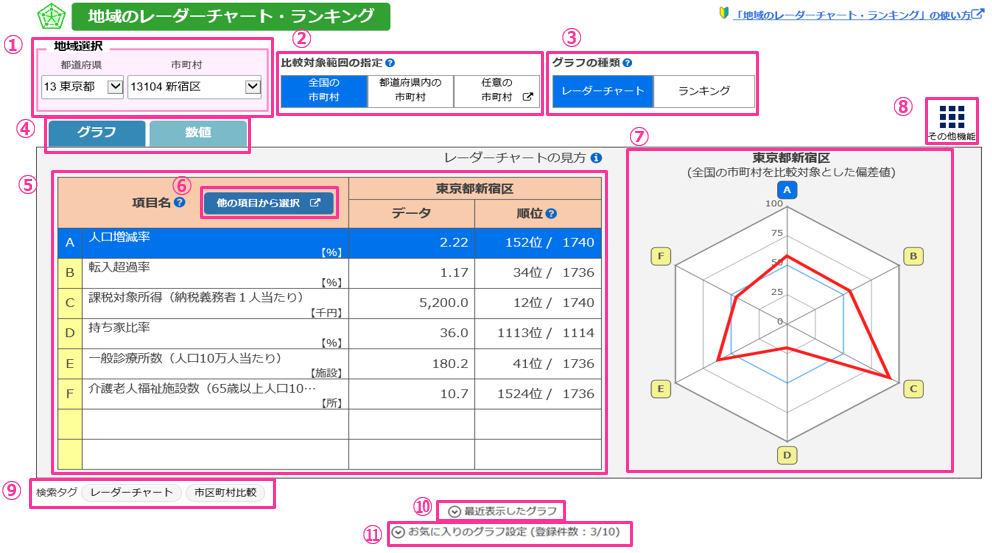
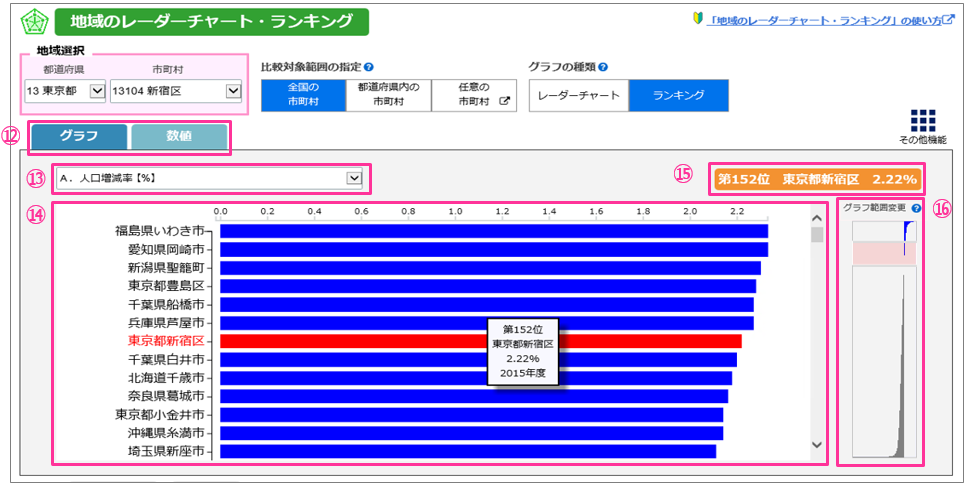

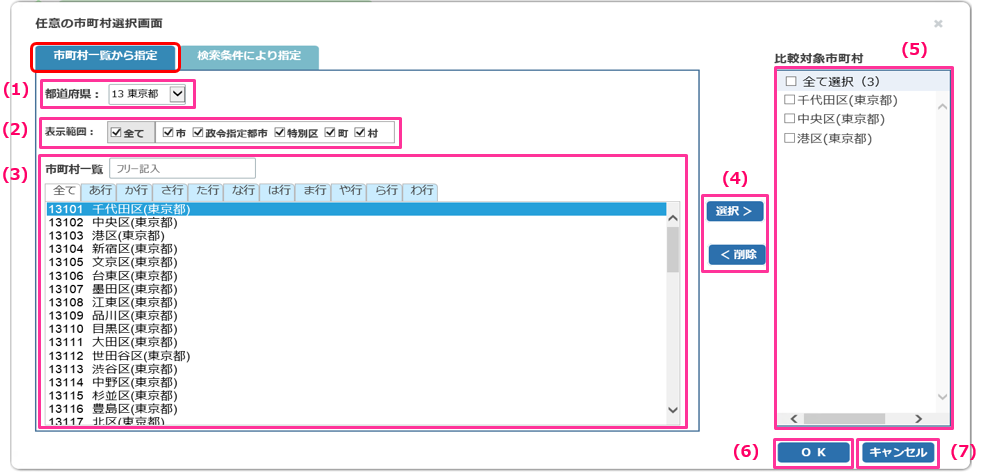
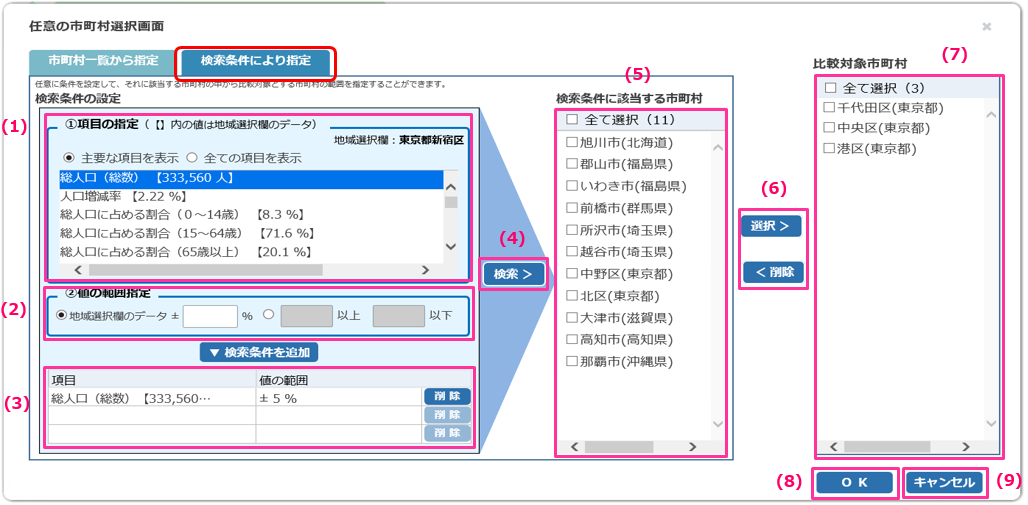
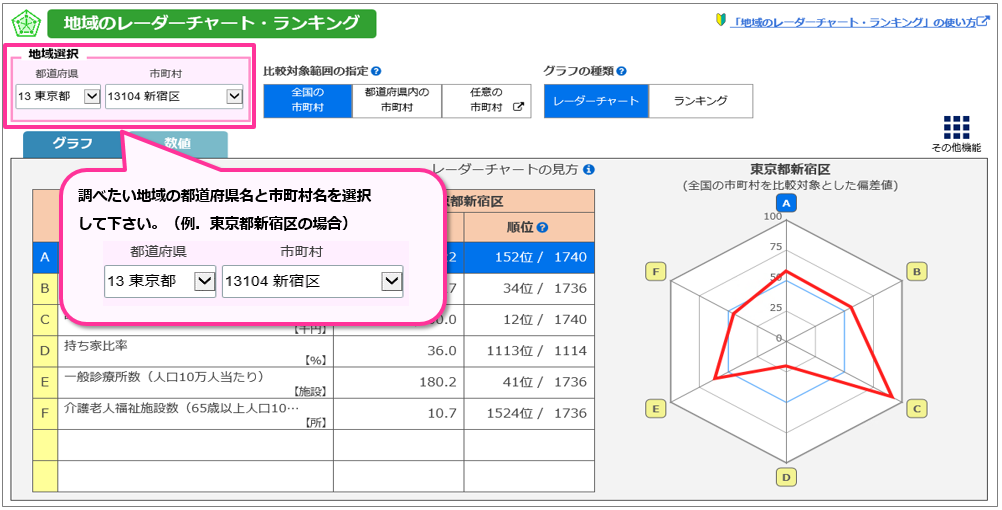
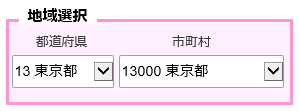
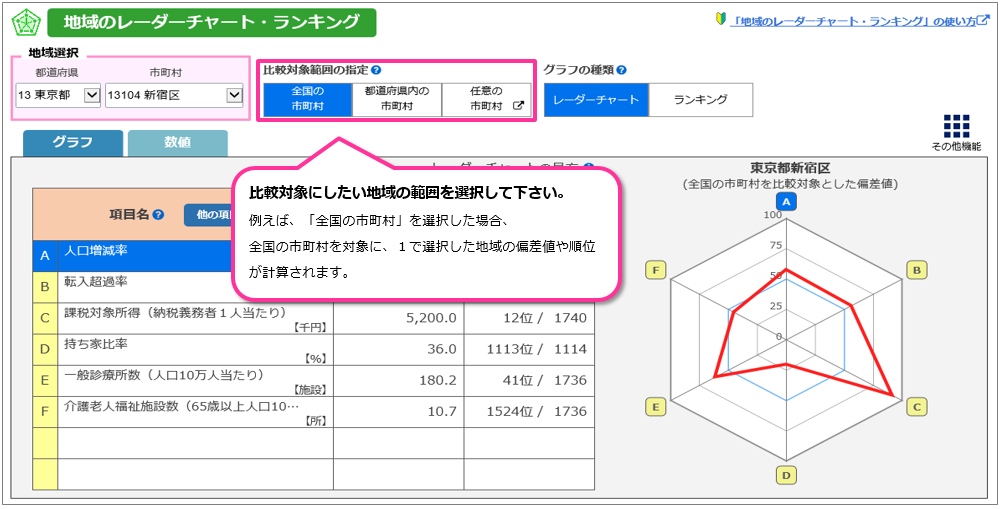

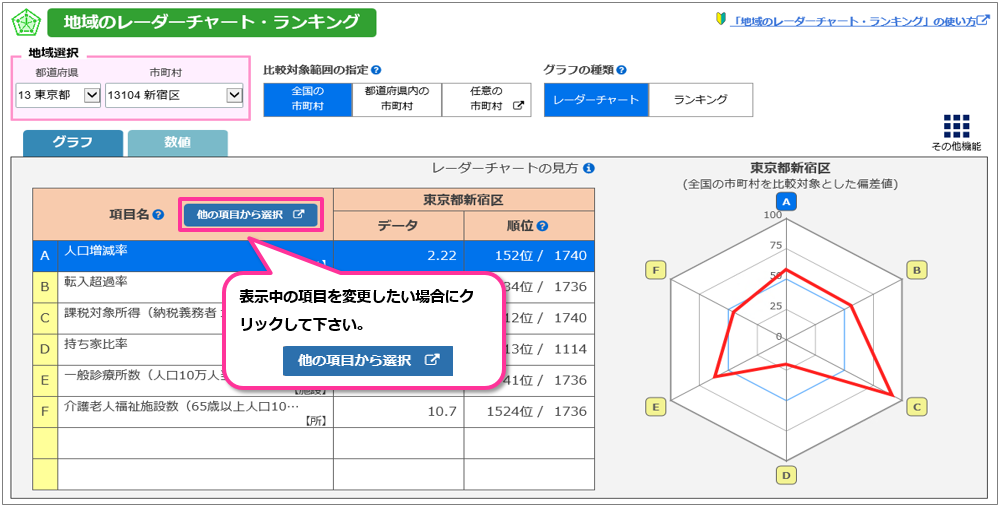
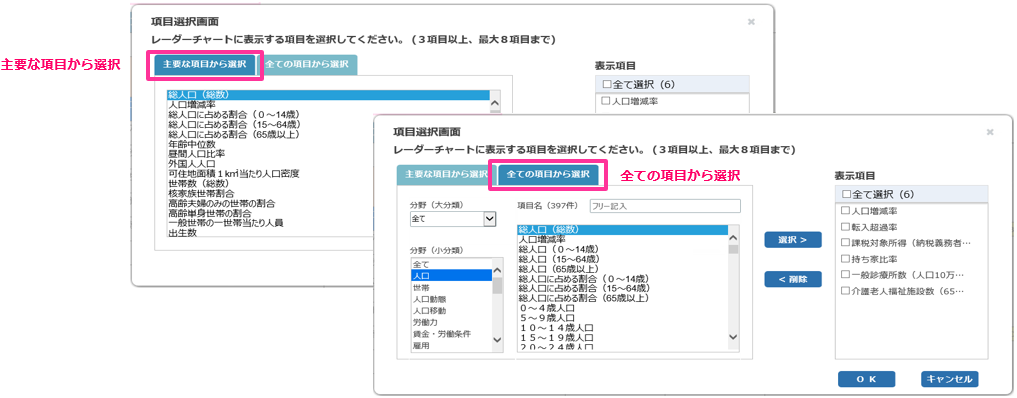
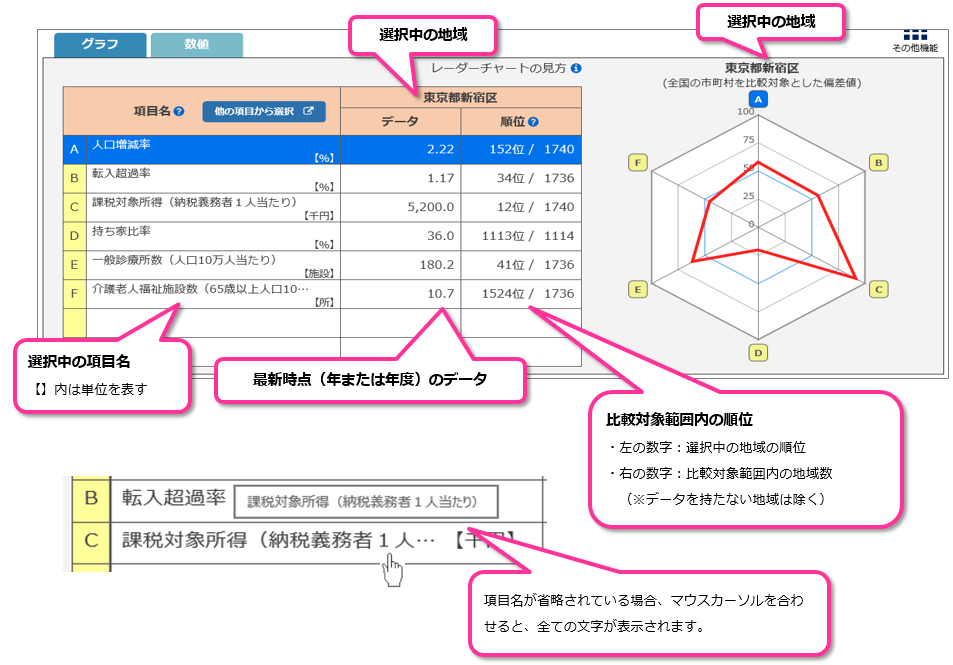
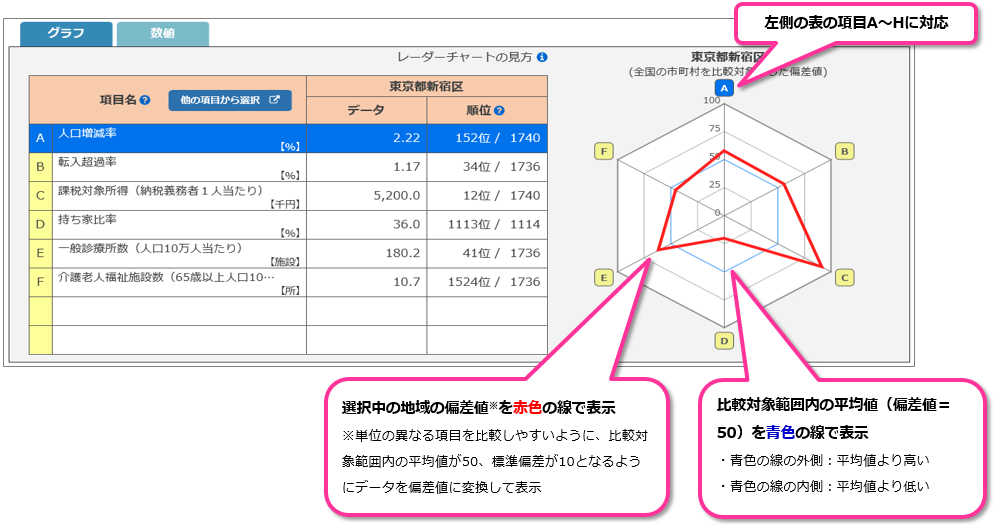
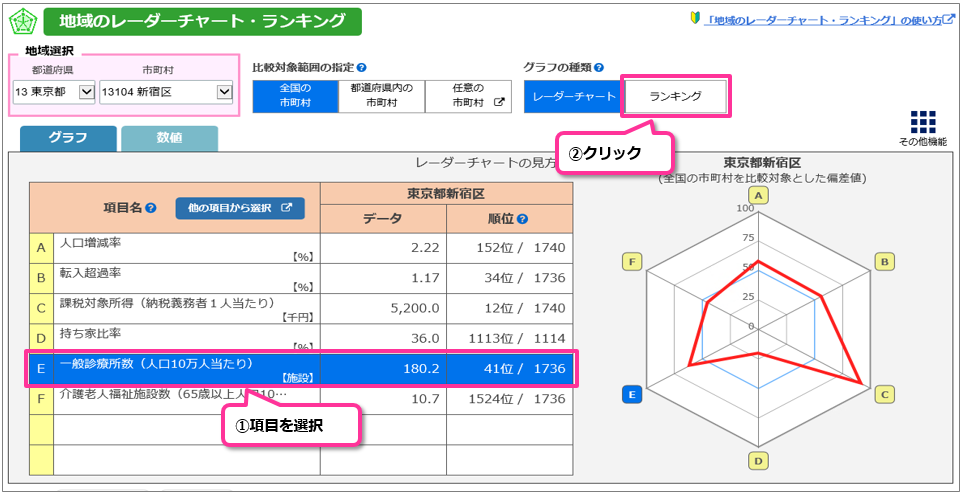
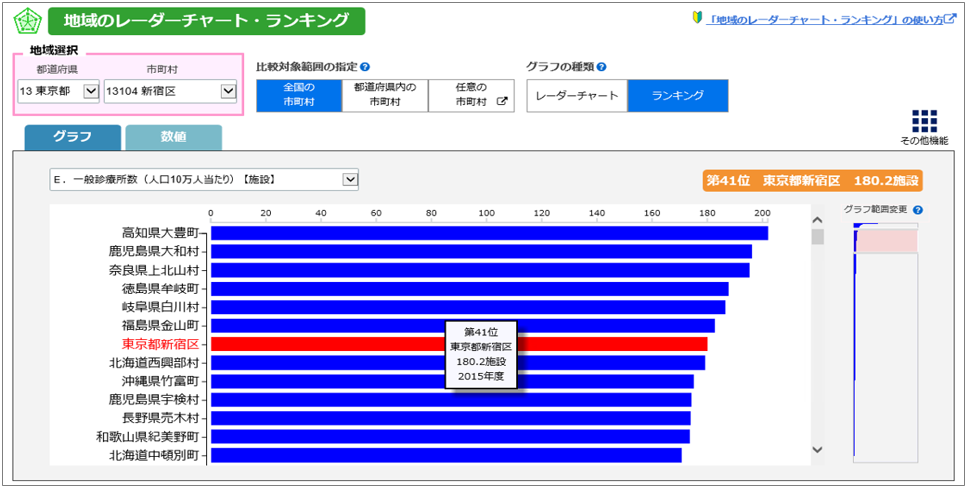
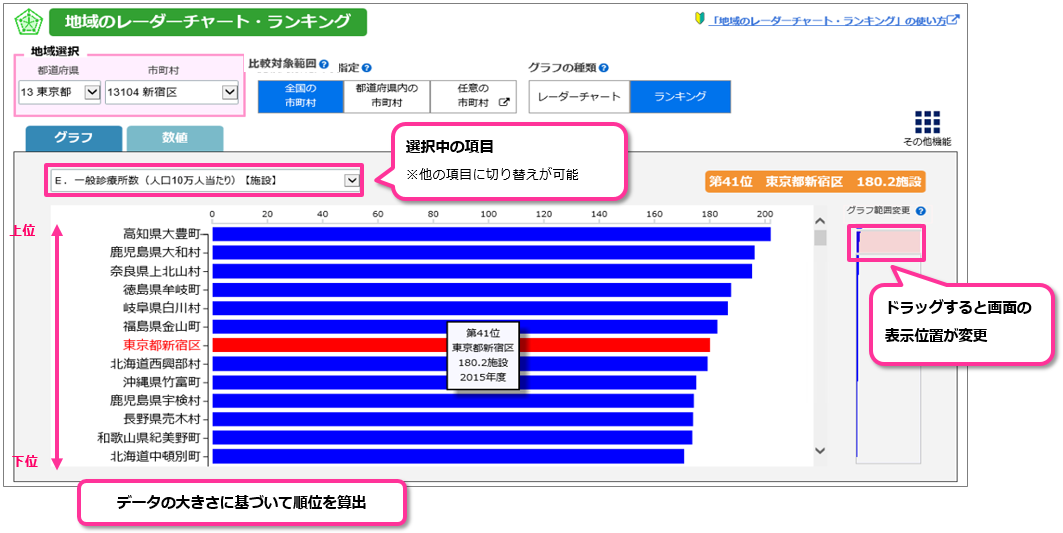



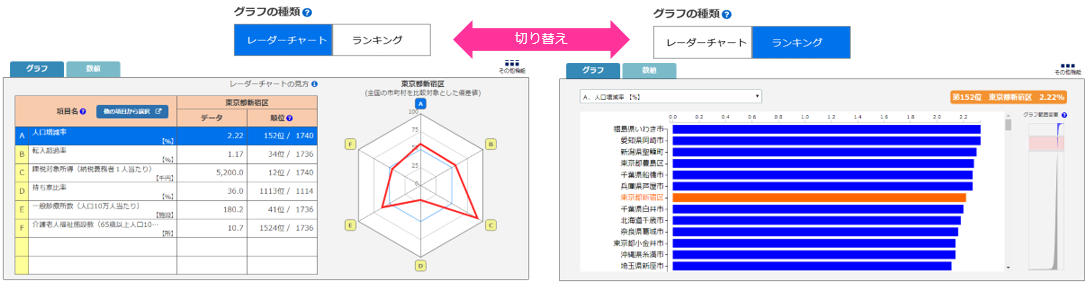
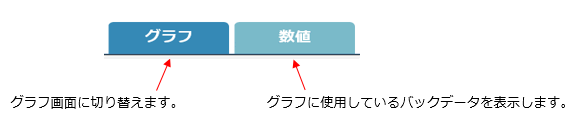
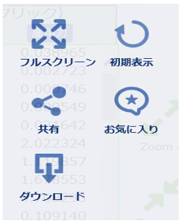
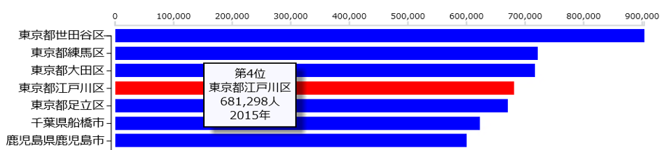
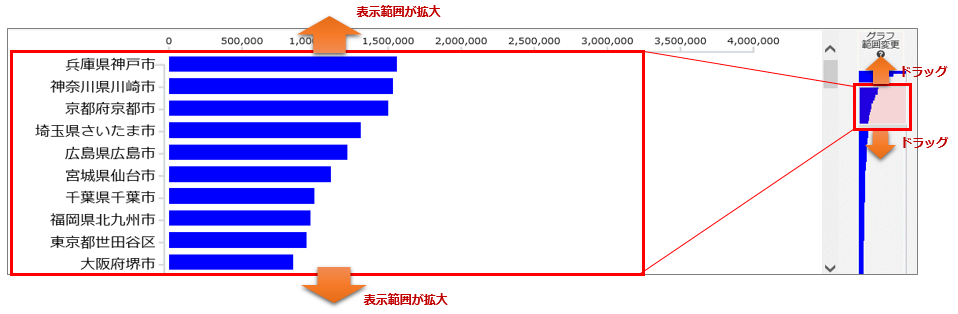
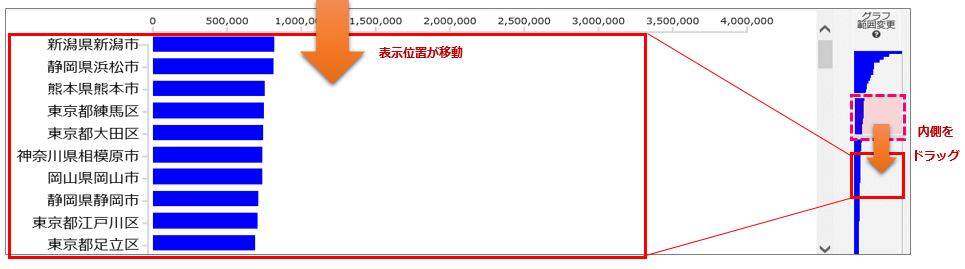
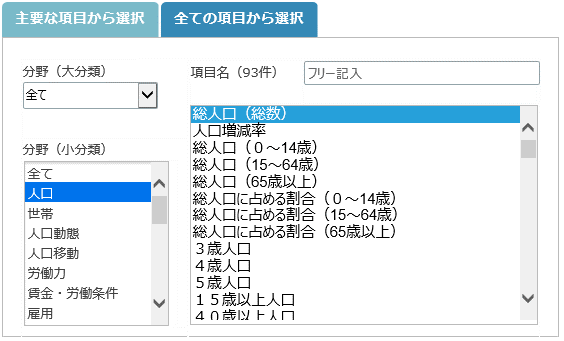
を表示しています。